Stiki so privzeto prikazani v glavnem oknu Skypa za podjetja (Lync) glede na skupine, katerim ste jih dodelili. Vendar jih lahko razvrstite tudi po njihovem trenutnem stanju (»dosegljivi« ali drugačno stanje) ali po zasebnih odnosih, ki ste jih nastavili zanje. Izberite vrtilni zavihek, ki ga želite uporabiti v pogledu stikov glavnega okna Skypa za podjetja (Lync).
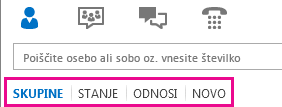
-
Če želite stike organizirati tako, da so stiki s povezavo prikazani na vrhu seznama, kliknite Stanje. Spletni stiki bodo prikazani na vrhu, temu pa bodo sledili stiki s stanjem »Ni prisoten«, »Neznano« in »Ni na voljo«.
-
Če želite stike razvrstiti po njihovih zasebnih odnosih, kliknite Odnos. (Če si želite ogledati kratke razlage relacij, z desno tipko miške kliknite stik in nato pokažite na Spremeni zasebni odnos.)
-
Če si želite ogledati seznam oseb, ki so vas nedavno dodale na svoje sezname stikov, kliknite Novo. (Če so vas osebe dodale, se prikaže število.)
-
Če želite ponastaviti stike za prikaz glede na članstvo v skupinah (vključno s privzetima skupinama »Priljubljeni« in »Drugi stiki«), ki ste jih ustvarili, kliknite Skupine.
Spreminjanje privzetega prikaza
Preglasite lahko tudi privzete nastavitve za prikaz posameznih seznamov stikov v Skypu za podjetja (Lync). Možnosti in privzete nastavitve za seznam stikov:
|
Možnost |
Možne vrednosti |
Privzeta nastavitev |
|
|
Prikaži moje stike s temi elementi: |
Ime stika in fotografija (dve vrstici) Le ime stika (ena vrstica) |
X |
|
|
Razvrsti seznam: |
Po imenu Po razpoložljivosti |
X |
|
|
Prikaži te informacije: |
Ime stika (namesto e-poštnega naslova) Stanje stika Skupina »Priljubljeni« |
Da Da Da |
Če želite spremeniti katero od teh privzetih nastavitev:
-
V Lync oknu kliknite Možnosti >stikov.
-
Potrdite ali počistite ustrezne gumbe ali potrditvena polja glede na svoje nastavitve.
Opomba: Vsak stik, s katerim komunicirate prek Office, na Lync seznamu stikov ali ne, ima z vami »privzeti« odnos. Vaši »nenavedeni« stiki (to pomeni stiki, ki niso vključeni na vašem seznamu stikov v storitvi Lync ) niso prikazani niti v pogledu »Skupine« niti v pogledu »Stanje«. Toda v pogledu »Odnosi« so prikazani vsi stiki na vašem Lync stikov in vsi nenavedeni stiki, ki ste jim dodelili zasebni odnos, ki ni privzet. Če želite odstraniti te »nenavedene« stike iz pogleda »Odnosi«, kliknite stik z desno tipko miške, kliknite Spremeni zasebni odnos in izberite Samodejno dodeli odnos.
Izklapljanje slik v Skypu za podjetja (Lync)
-
V Lync oknu kliknite Možnosti >Osebno.
-
Na dnu okna Osebne možnosti počistite potrditveno polje Pokaži slike stikov.










